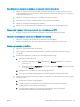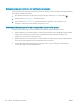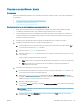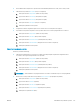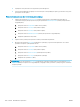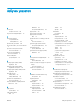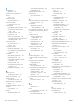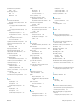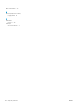HP Color LaserJet Pro MFP M277 User Guide
Table Of Contents
- Преглед на продукта
- Тави за хартия
- Консумативи, аксесоари и части
- Печат
- Копиране
- Сканиране
- Сканиране чрез използване на софтуер HP Scan (Windows)
- Сканиране чрез използване на програмата HP Scan (OS X)
- Сканиране към USB флаш устройство
- Настройка сканиране към мрежова папка
- Сканиране към мрежова папка
- Настройка Scan to E-mail (Сканиране към имейл)
- Сканиране в имейл
- Допълнителни задачи за сканиране
- Факс
- Настройка за изпращане и получаване на факс документи
- Изпращане на факс
- Изпращане на факс чрез софтуера на НР (Windows)
- Създаване, редактиране и изтриване на записи за бързо набиране
- Управление на продукта
- Използвайте приложенията на HP Web Services (Уеб услуги на HP)
- Смяна на типа връзка на продукта (Windows)
- Разширена конфигурация с HP вграден уеб сървър (EWS) и HP Device Toolbox (Инструменти за HP устройст ...
- Разширена конфигурация с HP Utility за OS X
- Конфигуриране на настройките на IP мрежа
- Защитни функции на устройството
- Настройки за икономична работа
- HP Web Jetadmin
- Актуализиране на фърмуера
- Решаване на проблеми
- Поддръжка на потребителя
- Система за помощ от контролния панел
- Възстановете фабричните стойности
- Съобщението Касетата е с ниско ниво или Много ниско ниво в касетата ще се покаже на контролния панел ...
- Продуктът не поема хартия или я подава грешно
- Изчистване на засядания на хартия
- Въведение
- Хартията засяда често или многократно?
- Местоположения на заседналата хартия
- Изчистване на заседнала хартия в подаващото устройство
- Изчистете заседналата хартия в слота за единични листа (Тава 1)
- Почистване на заседнала хартия в Тава 2
- Изчистете заседналата хартия в задната вратичка и от областта на фюзера
- Изчистване на заседнала хартия в изходното отделение
- Почистване на засядания в дуплексера (само при моделите с дуплекс)
- Подобряване на качеството на печат
- Въведение
- Печатайте от друга софтуерна програма
- Проверка на настройката за тип хартия на заданието за печат
- Проверка на състоянието на тонер касетата
- Печат и тълкуване на страницата за качество на печат
- Почистване на продукта
- Визуална проверка на тонер касетата
- Проверка на хартията и средата за печат
- Калибриране на принтера за подравняване на цветовете
- Проверете другите настройки за печат
- Опитайте друг драйвер за печат
- Подобряване на качеството на изображенията при копиране и сканиране
- Въведение
- Проверете стъклото на скенера за замърсяване и петна.
- Елиминирайте линиите или ивиците, когато използвате подаващото устройство
- Проверка на настройките на хартията
- Проверка на настройките за коригиране на изображението
- Оптимизиране за текст или снимки
- Проверка на разделителна способност на скенера и настройките на цветовете на компютъра
- Копиране от край до край
- Почистване на придърпващите ролки и разделителната подложка на подаващото устройство
- Подобряване на качеството на изображението на факса
- Въведение
- Проверете стъклото на скенера за замърсяване и петна.
- Проверка на настройките за разделителната способност за изпращане на факс
- Проверете настройките за корекция на грешки
- Проверка на настройката за побиране на страница
- Почистване на придърпващите ролки и разделителната подложка на подаващото устройство
- Изпращане на друга факс машина
- Проверка на факс машината на подателя
- Разрешаване на проблеми с кабелната мрежа
- Въведение
- Лоша физическа връзка
- Компютърът използва за принтера грешен IP адрес
- Компютърът не може да комуникира с устройството
- Продуктът използва неправилни настройки за връзка и дуплекс за мрежата
- Нови приложни програми може да са довели до проблеми със съвместимостта
- Вашият компютър или работна станция са неправилно настроени
- Продуктът е забранен или други мрежови настройки са неправилни
- Разрешаване на проблеми с безжичната мрежа
- Въведение
- Контролен списък за безжично свързване
- Продуктът не печата след завършване на конфигурирането на безжичната връзка
- Продуктът не печата, а на компютъра е инсталирана защитна стена на друг производител
- Безжичната връзка не работи след преместване на безжичния маршрутизатор или принтера
- Към безжичния продукт не може да се свържат повече компютри
- Безжичният продукт губи комуникация при свързване към VPN
- Мрежата не се показва в списъка на безжичните мрежи
- Безжичната мрежа не работи
- Изпълнение на диагностичен тест на безжичната мрежа
- Намаляване на електромагнитните смущения в безжичната мрежа
- Решаване на проблеми с факса
- Азбучен указател

Азбучен указател
А
аксесоари
номера на части 28
акустични спецификации 13
Б
безжична мрежа
отстраняване на
неизправности 141
брой копия, промяна 48
бутон вкл./изкл., местоположение
2
бутони на контролен панел
местоположение 4
бутон на захранването,
местоположение 2
бързо набиране
програмиране 75
В
вграден уеб сървър (EWS)
функции 84
Вграден уеб сървър (EWS)
задаване на пароли 93
вграден уеб сървър (EWS) на HP
функции 84
видове хартия
избор (Mac) 42
избор (Windows) 40
връзка към захранването
местоположение 3
възстановяване на фабричните
стойности 102
Д
двустранен
ръчно (Mac) 41
двустранен печат
Mac 41
Windows 39
настройки (Windows) 39
двустранно 49
двустранно копиране 49
двустранно печатане
Mac 41
директен печат от USB устройство
46
местоположение 2
дуплекс (двустранен печат)
настройки (Windows) 39
дуплексен печат
ръчно (Windows) 39
дуплексен печат (двустранен)
Windows 39
Е
електрически спецификации 13
етикети
печат (Windows) 40
етикет с номер на продукта и сериен
номер
местоположение 3
етикет със сериен номер
местоположение 3
З
забавяне на изключване след
настройка 94
задна вратичка
засядания 116
зареждане
хартия в тава 1 16
хартия в тава 2 20
заседнала хартия
задна вратичка 116
местоположение 108
Тава 1 111
Тава 2 114
фюзер 116
заспиване
настройка 94
засядания
задна вратичка 116
изходна касета 118
местоположения 108
подаващо устройство 109
приоритетен слот за зареждане
на единични листа
111
Тава 1 111
Тава 2 114
устройство за двустранен
печат 119
фюзер 116
засядания на хартия
дуплексер 119
изходна касета 118
подаващо устройство 109
приоритетен слот за зареждане
на единични листа 111
И
изисквания към браузъра
вграден уеб сървър на HP 84
изисквания към уеб браузъра
вграден уеб сървър на HP 84
изпращане на факс
от плоския скенер 74
от подаващото устройство 75
изходна касета
изчистване на засядания 118
местоположение 2
интерфейсни портове
местоположение 3
BGWW Азбучен указател 149